「fsavailux.exe」とは何ですか?削除する必要がありますか?
fsavailux.exe と呼ばれる特定のプロセスに気付いた後、何人かのWindowsユーザーから質問が寄せられています。 ランダムな時間に多くのシステムリソースを使用していて、コンピュータの速度を低下させてしまいます。この動作の影響を受けるユーザーの大多数は、マルウェアを扱っているのか、実行可能ファイルがWindowsオペレーティングシステムの一部であるのか疑問に思っています。実は、この動作はWindows 10、Windows 8.1、およびWindows7で発生します。
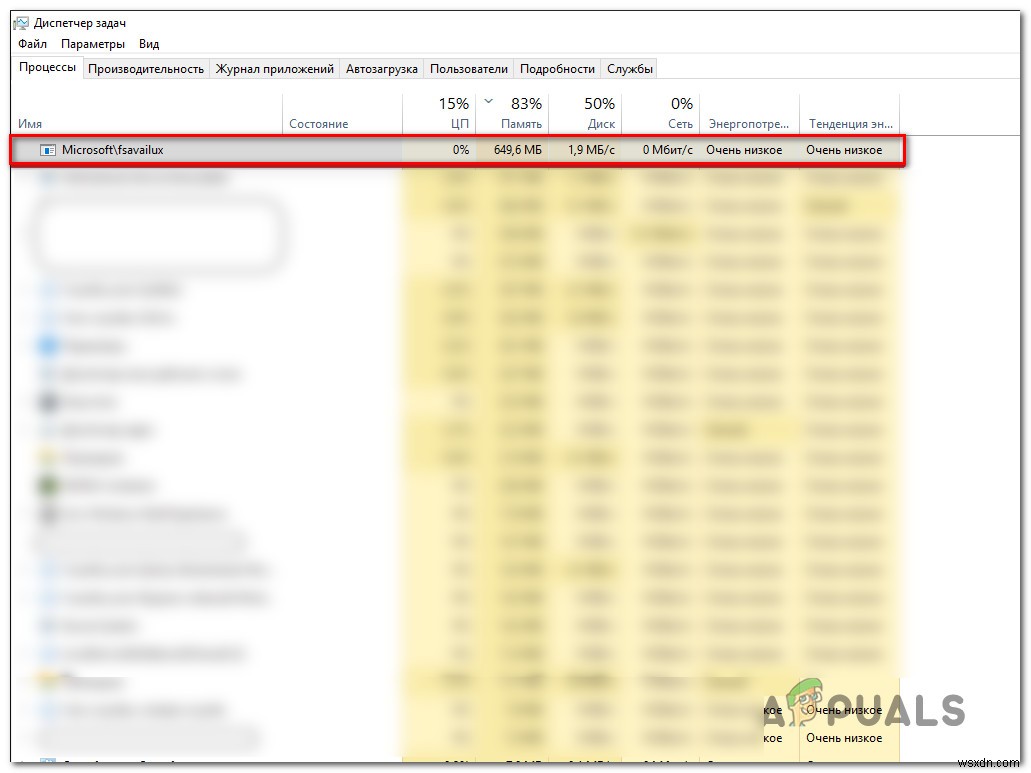
「fsavailux.exe」とは何ですか?
本物のfsavailux.exe プロセスは、最新のWindowsインストールに属するソフトウェアコンポーネントです。このプロセスはMicrosoftによって署名されており、ディスクチェックユーティリティによって積極的に使用されています。 、独自のWindowsツール。
この実行可能ファイルの目的は、エンドユーザーによって手動または自動開始タスクによってトリガーされるディスクチェックユーティリティスキャンを呼び出し、開始し、管理することです。
fsavailux.exeプロセスの平均使用量を確認した後、デフォルトのリソース使用量は少なく、システム全体のパフォーマンスに影響を与えないはずであると結論付けることができます(特に、DIskチェックユーティリティが実行されていない場合)。
「fsavailux.exe」は安全ですか?
正規のfsavailux.exeファイルはMicrosoftによって署名されているため、セキュリティ上の脅威と見なすべきではありません。ただし、最近のマルウェアの中にはクローキング機能を備えて設計されているものがあるため、この可能性を無視しないでください。つまり、セキュリティスキャナーによる検出を回避するために、強化された特権を持つシステム実行可能ファイルになりすますことができます。
他のファイルよりも優れているものもありますが、セキュリティの脅威に対処していないことを確認するために、 fsavailux.exeかどうかを判断するのに役立つ一連の調査を実行することをお勧めします。 実行可能ファイルが本物かどうか。
まず最初に、ディスクチェックユーティリティが使用されているシナリオに自分がいるかどうかを調査する必要があります。 呼ばれる理由があります。手動でスキャンをトリガーした場合、または予期しないシャットダウン後にコンピューターを起動した場合は、タスクマネージャー内にこのプロセスが表示される正当な理由があります。
ただし、上記のシナリオのいずれにも該当せず、 fsavailux.exeが表示される理由が見つからない場合 システムの使用率が高いファイルの場合は、処理しているファイルの場所を調べ始める必要があります。これを行うには、 Ctrl + Shift + Escを押します。 タスクマネージャウィンドウを開きます。
タスクマネージャに入ったら、水平メニューから[プロセス]タブを選択し、バックグラウンドプロセスのリストまで下にスクロールして、fsavailux.exeを見つけます。 見つけたら、右クリックしてファイルの場所を開くを選択します。 新しく作成されたコンテキストメニューから。
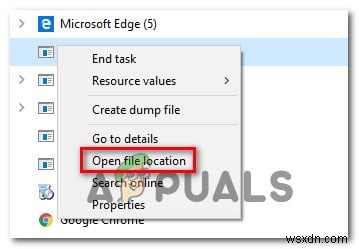
表示された場所がC:\ Windows \ Systemと異なる場合 悪意のある実行可能ファイルを扱っている可能性が非常に高いです。
fsavailux.exeを発見した場合 ファイルが不適切な場所にある場合、最善の対策は、疑わしいファイルをウイルスデータベースにアップロードして、そのファイルが実際に感染しているかどうかを確認することです。これを行うにはいくつかの異なる方法がありますが、最もわかりやすい方法はVirusTotalに依存することです。
これを行うには、このリンクにアクセスします(こちら )、ファイルをアップロードし、分析が完了するのを待ちます。
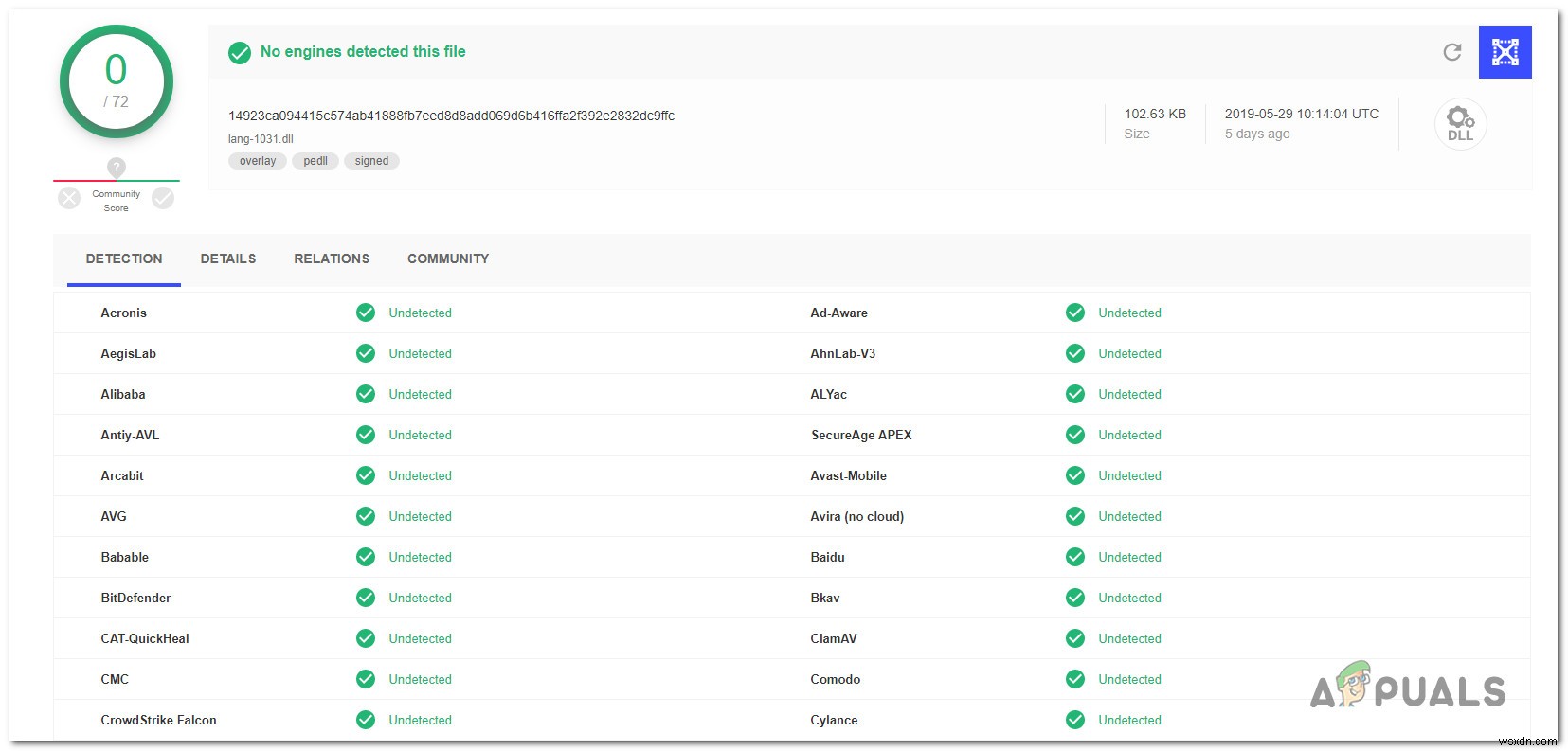
分析で不整合が見つからなかった場合は、以下の次のセクションをスキップして、 fsavailux.exeを削除する必要がありますか?に直接移動してください。 セクション。
ただし、分析の結果、ファイルが実際に感染していることが判明した場合は、次のセクションに進んで、ウイルス感染に対処するための手順を確認してください。
セキュリティの脅威への対処
上記の調査で、 fsavailux.exe ファイルは正当ではなく、VirusTotalの分析により、潜在的なウイルス感染のフラグが立てられています。ファイルを識別して感染させ、コンピュータからファイルを削除できるセキュリティスキャナーを導入することを強くお勧めします。
クローキング機能を備えたマルウェアの検出に関しては、すべてのセキュリティスイートがマルウェアの識別と隔離として効率的であるとは限らないことに注意してください。スキャナーの月額または四半期のサブスクリプションを既に支払っている場合は、先に進んで、スキャナーを使用してシステムをスキャンしてください。
ただし、プレミアムセキュリティスイートにアクセスできず、ウイルス感染に対処できる無料のオプションを探している場合は、Malwarebytesが最適です。このユーティリティを使用すると、システムプロセスを装って、検出を回避するように構成されたマルウェアの大部分を削除できます。
Malwarebytesのディープスキャンを開始する方法がわからない場合は、この記事に従ってください(こちら 。
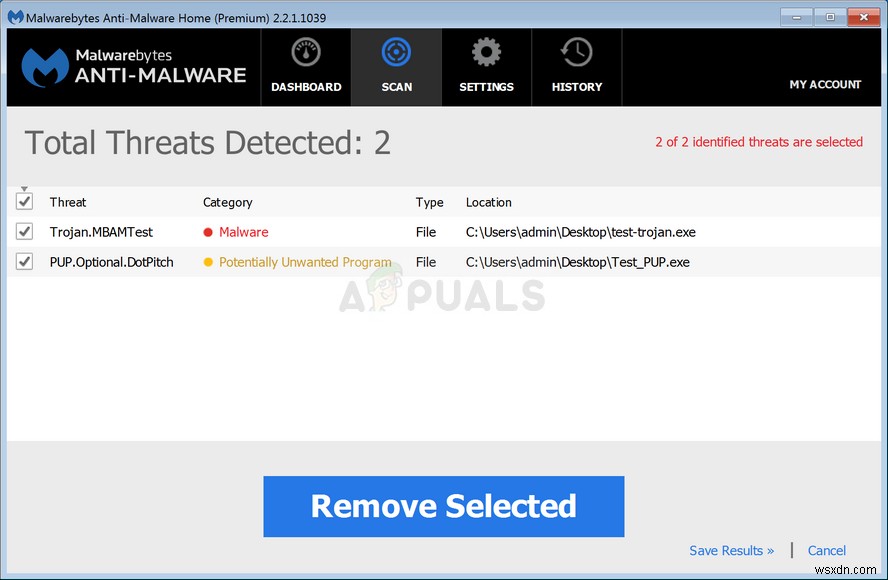
このスキャンで感染したアイテムを特定して削除できた場合は、コンピュータを再起動して、fsavailux.exeのリソースを大量に使用していないかどうかを確認してください。 以下の最後のセクションに進んでください。
「fsavailux.exe」を削除する必要がありますか?
上記の調査でセキュリティ上の脅威が明らかにならなかった場合は、扱っている実行可能ファイルが本物であると安全に結論付けることができます。ただし、それでも fsavailux.exeの異常なリソース使用が見られる場合は、 実行可能ファイルが破損して誤動作している可能性が非常に高いです。
この特定の状況に陥った場合は、この問題の原因となる可能性のあるすべての破損の問題を修正することで、問題を解決できるはずです。 DISM(Deployment Image Servicing and Management)という2つの組み込みユーティリティを使用して破損を解決するための修正に関するクイックガイドを次に示します。 およびSFC(システムファイルチェッカー):
- 実行を開きます Windowsキー+Rを押してダイアログを表示します 。次に、「cmd」と入力します テキストボックス内でCtrl+ Shift + Enterを押します 昇格したコマンドプロンプトを開きます。 UAC(ユーザーアカウント制御)に到達したとき プロンプトが表示されたら、[はい]をクリックします 管理者権限を付与します。
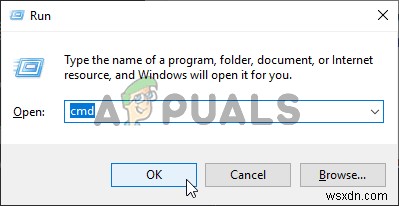
- 昇格したCMDプロンプトが表示されたら、次のコマンドを入力して Enterを押します。 SFCスキャンを開始するには:
sfc /scannow
注: 操作が完了するまで、このプロセスを中断しないでください。そうしないと、追加の論理エラーを引き起こすリスクがあります。
- SFCスキャンが完了したら、管理者特権のCMDを閉じて、コンピューターを再起動します。次の起動シーケンスで、手順1を再度実行して、別の昇格されたCMDを開きます。これを行った後、次のコマンドを順番に入力して、 Enterを押します。 それぞれの後にDISMスキャンを開始します:
Dism.exe /online /cleanup-image /scanhealth Dism.exe /online /cleanup-image /restorehealth
注: DISMは、破損したアイテムを置き換える正常なコピーをダウンロードするために、信頼できるインターネット接続を必要とします。このことを念頭に置いて、このタイプのスキャンを開始する前に、安定したインターネット接続があることを確認してください。
- 操作が完了したら、コンピューターを再起動し、次回のシステム起動時に問題が解決するかどうかを確認します。
-
Backgroundtransferhost.exeとは何ですか?ブロックする必要がありますか?
一部のWindows10ユーザーは、 Backgroundtransferhost.exeというプロセスを見つけたと報告しています。 ほとんどの場合、過度に高いネットワーク帯域幅を使用します。場合によっては、影響を受けるユーザーから、RAMおよびCPUリソースもこの Backgroundtransferhost.exeによって詰まっていると報告されています。 コンピュータがアイドルモードの場合でも処理します。これは、高ブロードバンド接続のある地域では問題にならないかもしれませんが、モデルへの接続に3Gモデムの使用を余儀なくされているユーザーは、Backgroundtransferhost.ex
-
UNCServer.exeとは何ですか?削除する必要がありますか?
何人かのWindowsユーザーから、 UNCServer.exeかどうかを尋ねる質問が寄せられています。 プロセスが常にかなりの量のシステムリソースを使用していることを発見した後、はWindowsの重要な部分です。このプロセスはWindows7、Windows 8.1、およびWindows 10で一般的に発生するため、この問題は特定のWindowsバージョンに限定されているようには見えません。 UNCServer.exeとは何ですか? UNCserver.exe システムアップデートサーバーモジュールです。頭字語UNCは、汎用名前付け規則に由来します。 。このモジュールが本質的に行う
